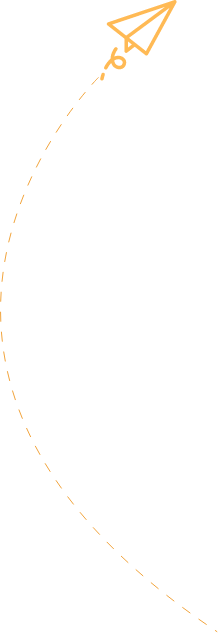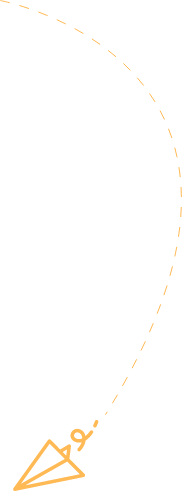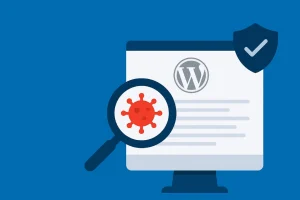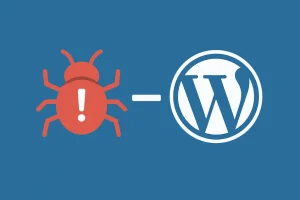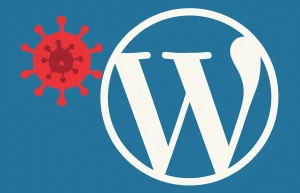La mayoría de las webs en WordPress comparten una misma “vulnerabilidad”: la ruta de acceso al panel de administración. Por defecto, basta con añadir /wp-admin o /wp-login.php a cualquier dominio para encontrarse con la pantalla de login. Este detalle tan simple facilita la labor de los atacantes, que saben exactamente dónde empezar a probar combinaciones de usuario y contraseña.
Por si no te sitúas, la pantalla de login es esta:
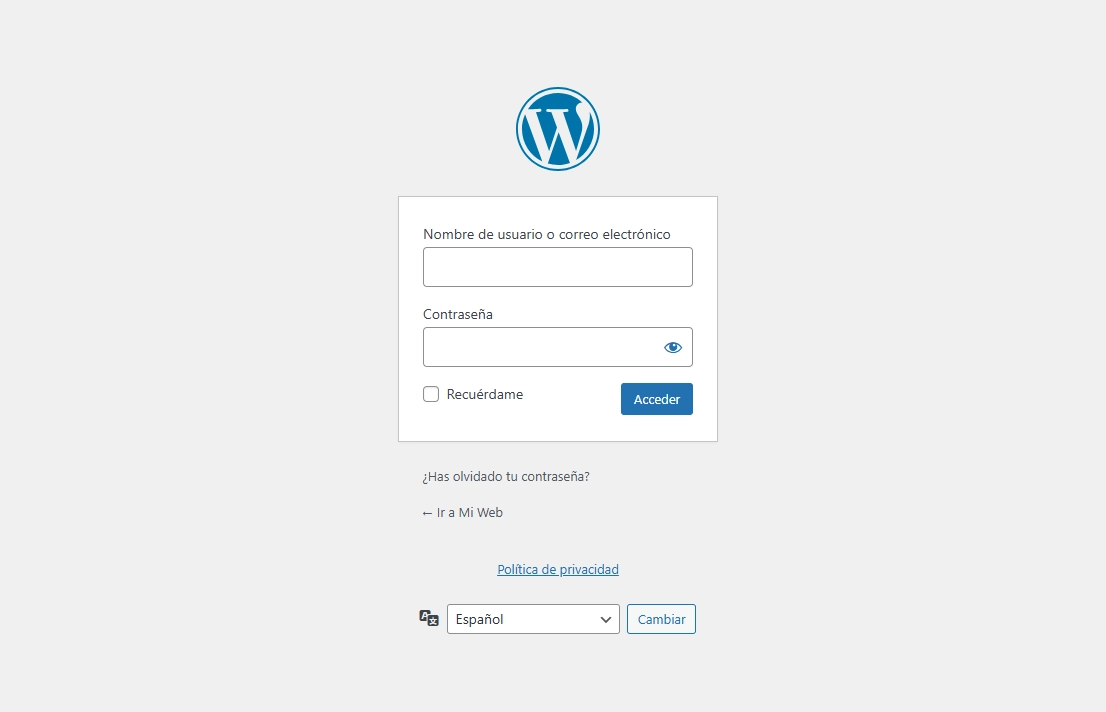
En este artículo veremos por qué es importante cambiar la URL de acceso al panel, qué ventajas ofrece, qué tipos de ataques se pueden mitigar y cómo hacerlo, tanto con código a medida como mediante plugins gratuitos.
¿Por qué cambiar la URL de acceso a WordPress?
Modificar la ruta de acceso no es una solución definitiva contra los ataques, pero sí añade una capa extra de seguridad. El objetivo es dificultar el acceso, normalmente a bots, que buscan la página de login en millones de webs para lanzar ataques masivos. Si un atacante no encuentra fácilmente la puerta de entrada, es más probable que pase de largo.
La seguridad en WordPress es una carrera de fondo: cada capa cuenta, y este cambio es un buen primer paso.
Tipos de ataques que se reducen (y en cuáles no influye) al cambiar la ruta
- Escaneos automatizados (bots de reconocimiento)
Bots que recorren millones de dominios buscando instalaciones WordPress y registrando la ruta de login (/wp-admin, /wp-login.php) para atacar después. Cambiar la ruta reduce enormemente la eficacia de estos scripts porque ya no encuentran la “puerta” esperada. - Fuerza bruta distribuida (botnets)
Ataques masivos donde muchas máquinas intentan combinaciones de usuario/contraseña contra la URL de login. Si la ruta estándar no existe, la mayoría de estos intentos fallan antes de empezar; por tanto, el cambio disminuye el volumen de intentos automatizados que llegan a tu login real. - Credential stuffing (inyección de credenciales filtradas)
Aquí el atacante usa listas reales de email/contraseñas filtradas en otros servicios. Cambiar la ruta no impide que intenten esas credenciales si conocen o descubren dónde está tu formulario; por eso esta amenaza requiere 2FA y bloqueo por intentos, no solo ocultación. - Enumeración de usuarios
Técnicas que descubren nombres de usuario válidos (p. ej. consultando /author/ o respuestas del endpoint de login). Ocultar la URL dificulta algunos flujos automáticos de enumeración, pero conviene desactivar la enumeración explícita (y proteger endpoints) para estar cubierto. - Ataques dirigidos/manuales (spear-phishing, persona a persona)
Un atacante con objetivo concreto (con información del equipo, phishing o acceso a la empresa) puede encontrar la ruta o engañar a un usuario para que acceda. Cambiar el slug no protege frente a ataques dirigidos; aquí necesitas formación, 2FA y políticas de acceso. - Denegación de servicio sobre el login
Si sufres un flood de peticiones hacia el login, mover la URL puede evitar parte del ruido automatizado pero no detendrá un ataque DDoS serio. Para esto hacen falta protecciones a nivel de red / CDN / WAF.
Métodos para cambiar la URL wp-admin
Tanto si usas plugins como si usas código a medida, la lógica será muy parecida:
- Interceptar las visitas a /<tu-slug>/ y carga wp-login.php internamente.
- Redirigir cualquier intento de entrar por wp-login.php a tu nuevo slug.
- Actualizar los enlaces que WordPress genera hacia el login (recuperación de contraseña, formularios, etc.) para que apunten al nuevo slug.
Usando un plugin
Existen plugins especializados como WPS Hide Login, Solid Security o Rename, wp-admin login que permiten cambiar la URL de acceso en segundos, sin tocar código
Ventajas
- Fácil de implementar, incluso sin conocimientos técnicos.
- Permite revertir los cambios con un solo clic.
- Algunos incluyen opciones adicionales de seguridad.
Inconvenientes
- Dependencia de un plugin adicional, lo que incrementa el riesgo de incompatibilidades tras actualizaciones de WordPress o del propio plugin.
- No todos los plugins están igual de optimizados en rendimiento.
Mediante código (.htaccess o functions.php)
Otra opción es modificar directamente la configuración archivos de WordPress, en concreto el functions.php de nuestra plantilla o el .htaccess:
Ajustando reglas en el arcivo .htaccess en servidor Apache/LiteSpeed
Esta vía es muy eficiente (actúa antes de cargar WordPress), pero sólo para Apache/LiteSpeed. Asegúrate de hacer copia de seguridad de tu .htaccess antes de hacer ningún cambio.
Notas y compatibilidad
- Funciona en Apache, Nginx y LiteSpeed (no depende de .htaccess).
- Si algún plugin fuerza enlaces a wp-login.php a mano, estos filtros suelen corregirlos. Si ves uno que se cuela, revisa su ajuste de “URL de login”.
- Si usas caché de página o CDN, purga la caché tras el cambio.
- Evita slugs obvios; usa algo único y no lo compartas en público.
Ventajas (.htaccess)
- Máximo rendimiento (rewrite a nivel de servidor)
- Sencillo y limpio.
Inconvenientes (.htaccess)
- Sólo para Apache/LiteSpeed (en Nginx hay que editar el vhost
- Un error en el .htaccess puede romper el sitio
- Si tienes reglas personalizadas complejas debes revisar posibles interferencias.
Añadiendo código al functions.php del tema hijo.
Debes editar el archivos functions que encontrarás en tu tema activo (/wp-content/themes/tu-tema /functions.php.
Ventajas
- No dependes de terceros ni instalas más plugins.
- Mayor control sobre la configuración.
Inconvenientes
- Requiere conocimientos técnicos.
- Si se hace mal, puede bloquear el acceso al panel de administración
- Cambiar la ruta de acceso desde functions.php implica que WordPress se cargue para procesar cada petición, mientras que en .htaccess la regla actúa a nivel de servidor y consume menos recursos.
¿Cuándo es mejor functions.php y cuándo .htaccess?
Elige PHP (functions.php) si:
- Estás en Nginx o no tienes acceso al vhost/.htaccess.
- Prefieres mantener la lógica dentro de WordPress
- Quieres algo portable entre distintos hosts.
Elige .htaccess si:
- Estás en Apache/LiteSpeed y priorizas rendimiento y simplicidad.
- Te sientes cómodo tocando reglas de rewrite.
- Quieres bloquear wp-login.php antes de que cargue WordPress.
En ambos casos: prueba en staging, documenta el slug y guarda acceso SFTP/SSH.
Buenas prácticas adicionales
Cambiar la URL del login es sólo una de las muchas medidas de seguridad que deberías aplicar en tu web WordPress. Otras acciones importantes son:
- Usar contraseñas robustas.
- Activar la autenticación en dos pasos.
- Limitar los intentos de acceso fallidos.
- Mantener WordPress, plugins y temas siempre actualizados.
Si quieres una visión más completa, te recomiendo leer nuestra Guía de Seguridad en WordPress, donde detallamos las medidas más efectivas para proteger tu web.
Preguntas frecuentes sobre cambiar la URL de acceso en WordPress
¿Qué hago si olvido la nueva ruta de acceso?
Este es uno de los problemas más comunes al cambiar la URL de login. No te preocupes, tiene solución:
- Accede por FTP/SFTP o desde el panel de control del hosting: edita los archivos de tu web.
- Si lo hiciste por plugin: renombra la carpeta en
/wp-content/plugins/y recuperarás el acceso por/wp-login.php. - Si lo hiciste por código en functions.php o mu-plugin: elimina o comenta el fragmento y vuelve a
/wp-login.php. - Si lo hiciste por .htaccess: borra las reglas que bloqueaban
wp-login.phpy prueba de nuevo.
Consejo: mantén siempre una sesión de administrador abierta al probar estos cambios.
¿Cambiar la URL de wp-admin mejora totalmente la seguridad?
No. Es una medida de seguridad por ocultación. Ayuda a frenar bots y ataques automatizados, pero no sustituye otras medidas como contraseñas seguras, 2FA, límites de intentos y actualizaciones.
¿Qué pasa si cambio la URL y un plugin o tema intenta redirigir al login por defecto?
Algunos plugins (ej. WooCommerce, Memberships) enlazan a /wp-login.php. En ese caso deberás actualizar los enlaces o usar filtros/código para que apunten a tu nueva ruta.
¿Puedo elegir cualquier nombre para la nueva ruta de acceso?
Sí, pero evita palabras predecibles como “admin”, “login” o “panel”. Usa algo único y a poder ser aleatorio.
¿Es mejor hacerlo con plugin o con código?
Depende: con plugin es más rápido y reversible, con código tienes más control y evitas dependencias. En servidores Apache/LiteSpeed el .htaccess es lo más eficiente.
¿Qué hago si mi web está en Nginx y no tengo .htaccess?
En Nginx debes pedir al hosting que aplique las reglas de rewrite en la configuración del servidor, o usar el método por PHP o plugin.
¿Cambiar la URL afecta al SEO de mi web?
No. El login no se indexa en Google y no tiene impacto en el posicionamiento.
¿Cambiar la URL de wp-admin puede romper mi web?
Sí, por eso es recomendable hacer copia de seguridad y probar primero en un entorno de staging.
¿Puedo tener varias URLs de acceso al mismo tiempo?
Sí, con ajustes en .htaccess o PHP puedes mantener varias rutas apuntando al login, aunque no es lo más seguro. Lo recomendable es dejar solo una ruta personalizada.
¿Qué pasa con los enlaces de recuperación de contraseña?
WordPress genera enlaces basados en la URL de login. Si usas un plugin o código bien configurado, esos enlaces se adaptan automáticamente al nuevo slug. Si lo haces mal (ej. reglas incompletas), podrían romperse.
¿Debo notificar a mis usuarios el cambio de ruta?
Si gestionas una web con varios editores, autores o colaboradores, sí: compárteles la nueva URL de login. Hazlo de forma privada y segura, nunca en público.
¿Qué diferencia hay entre cambiar wp-admin y wp-login.php?
wp-login.php es el archivo real que contiene el formulario de acceso a WordPress. Todos los intentos de login pasan por él.
/wp-admin no es un archivo, sino la carpeta que contiene el panel de administración:
- Si accedes sin estar logueado, redirige automáticamente a
wp-login.php. - Si ya tienes sesión iniciada, carga directamente el escritorio de WordPress.
En la práctica:
- Lo que realmente se cambia con plugins o reglas es la URL de
wp-login.php. - Al modificarla, también evitas que
/wp-adminmuestre el formulario de acceso por defecto, ya que quedará redirigido a tu nuevo slug. - El directorio
/wp-admin/seguirá existiendo (no se puede mover), pero solo será accesible si ya has iniciado sesión correctamente.